11.5.3 零件的镜像
2025年10月13日
11.5.3
零件的镜像
装配体环境中的镜像操作与零件设计环境中的镜像操作类似。在装配体环境中,有相同且对称的零部件时,可以使用镜像零部件操作来完成。
(1)打开零件图如图11-26所示。
(2)选择菜单栏中的“插入”→“镜像零部件”命令,系统弹出“镜像零部件”属性管理器。
(3)在“镜像基准面”列表框中,选择前视基准面;在“要镜像的零部件”选项组中,选择如图11-26所示的零件,如图11-28所示。单击 (下一步)按钮,“镜像零部件”属性管理器如图11-29所示。
(下一步)按钮,“镜像零部件”属性管理器如图11-29所示。

图11-28 “镜像零部件”属性管理器1
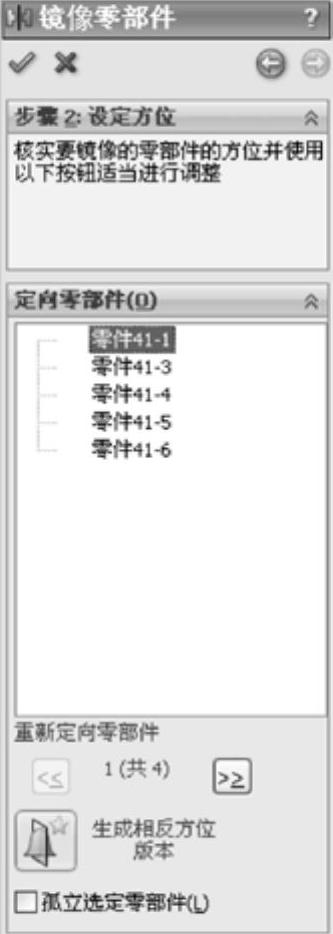
图11-29 “镜像零部件”属性管理器2
(4)单击 (确定)按钮,零件镜像完毕,镜像后的图形如图11-30所示。此时装配体文件的“FeatureManager设计树”如图11-31所示。
(确定)按钮,零件镜像完毕,镜像后的图形如图11-30所示。此时装配体文件的“FeatureManager设计树”如图11-31所示。
技巧荟萃
从上面的案例操作步骤可以看出,用户在操作过程中不但可以对称的镜像原零部件,而且还可以反方向镜像零部件,要灵活应用该命令。

图11-30 镜像零件
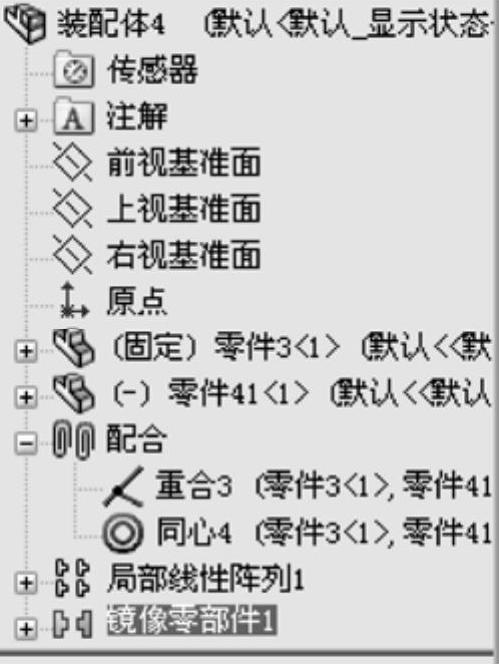
图11-31 设计树
